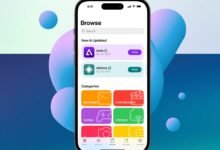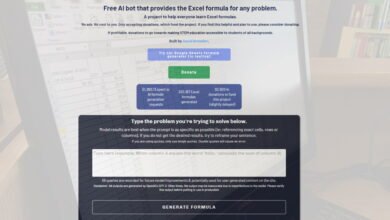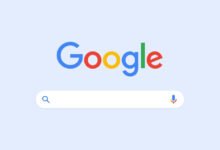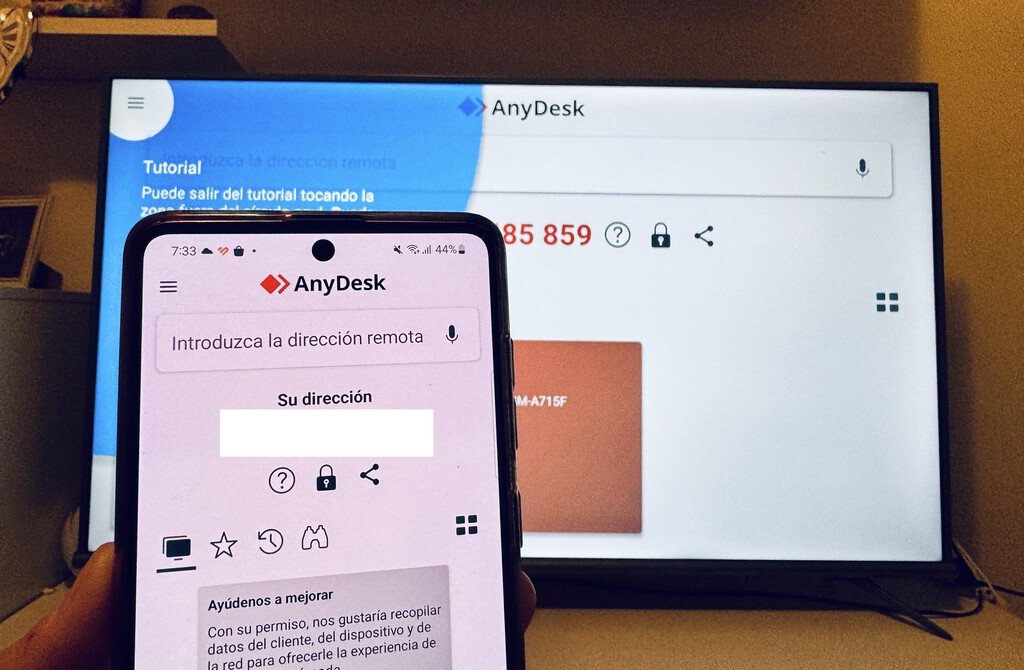

Qué tiempos aquellos cuando para configurar un televisor bastaba con sintonizar los canales, ajustar el contraste y el brillo y poco más. Que un dispositivo aumente en opciones implica más posibilidades y más personalización, pero también más caminos para perderse. Si además eres una persona poco tecnológica, peor me lo pones. No es la primera ni la última vez que me toca resolver dudas y arreglar cosas en los teléfonos de mis padres, por eso cuando dieron el salto a un Smart TV, el televisor se convirtió en otro aparato potencialmente problemático.
Sí, les configuras internet, instalas las aplicaciones que vas a usar y si tienen un Smart TV con Android TV/Google TV, también es buena opción ponerles un launcher minimalista. Pero aunque dejes todo listo para usar, luego siempre pasan cosas: entrar donde no toca, activar la opción que no es, desactivar otra cosa. Así que tomé una decisión: instalar una aplicación para controlar su Smart TV a distancia, imprescindible para alguien como yo, que vive a cientos de kilómetros de su casa familiar.
Cómo solucionar problemas a distancia en una Smart TV: con AnyDesk
Su nombre es AnyDesk, es gratis, está disponible en Google Play Store y es multidispositivo, por lo que puede instalarse (y usarse) en móviles, tablets, ordenadores y por supuesto en Smart TVs como es el caso. Concretamente, en televisores con Android TV o Google TV. Pero para esta operación habrá que instalarla en el móvil (puede ser un Android o un iPhone, como he usado yo) y en el televisor junto con el plugin AnyDesk Ad1, también disponible en Google Play Store.
Abrir la aplicación abruma un poco por la cantidad de avisos que te saltan, aunque tiene sentido: después de todo, darle permiso a otra persona para controlar tu tele es para pensárselo dos veces. No obstante, en realidad no puede entrar cualquiera al dispositivo, solo quien tenga cierta clave numérica.
Porque de hecho es lo primero que hay que hacer: cuando la pantalla de la tele muestre una dirección (una ristra de números), habrá que escribirlo en el móvil para vincular ambos aparatos. Una vez se conectan, en el apartado de permisos aparecerán algunos con un candadito porque están bloqueados y precisamente algunos de ellos nos interesan para el control a distancia.

Para hacerlo, habrá que ir al menú de la configuración de la izquierda y allí en ‘Seguridad‘ > ‘Acceso interactivo‘ y allí marcar ‘Permitir siempre solicitudes de conexión‘. La idea es disponer de acceso total para poder meter mano ante posibles problemas.
Tras conseguir ese acceso total con ese código identificador y los permisos pertinentes, aparecerá otro aviso y una cuenta atrás para que la conexión se ejecute con éxito.
A partir de aquí, llama la atención la cantidad de opciones que ofrece: puedes manejar la tele como si el móvil fuera un ratón, se accede a sus ajustes sin problema, es posible tareas como grabar la pantalla o hacer capturas de pantalla. Pero lo importante es que cualquier apartado de su configuración queda al descubierto para modificarlo como si tuvieras en mando a distancia en la mano (aunque la precisión no siempre es la mejor).
{“videoId”:”x8s3sji”,”autoplay”:true,”title”:”AnyDesk 2″, “tag”:”Android TV”}
Y ya está: en caso de detectar cualquier problema, me dan el aviso y echar un vistazo para tomar medidas resulta fácil y rápido, como por ejemplo borrar aplicaciones problemáticas o actualizar otras. Si en un momento determinado queremos que ese móvil deje de controlar la tele, bastará con cerrar la sesión.
Portada | Propia
Vía | Xataka Home
En Xataka Android | Los problemas más comunes con Android TV y cómo puedes solucionarlos
(function() {
window._JS_MODULES = window._JS_MODULES || {};
var headElement = document.getElementsByTagName(‘head’)[0];
if (_JS_MODULES.instagram) {
var instagramScript = document.createElement(‘script’);
instagramScript.src = ‘https://platform.instagram.com/en_US/embeds.js’;
instagramScript.async = true;
instagramScript.defer = true;
headElement.appendChild(instagramScript);
}
})();
–
La noticia
Mis padres siempre me preguntaban dudas de su Smart TV con Android TV hasta que les instalé esta app para configurarla a distancia
fue publicada originalmente en
Xataka Android
por
Eva Rodriguez de Luis
.